
Uneori, o imagine valorează o mie de cuvinte . Din acest motiv, mai jos vă arătăm cum să faceți o captură de ecran pe un computer cu Windows , sistemul de operare Microsoft . Pentru a face acest lucru, primul lucru pe care trebuie să-l vedeți este dacă captura se va face cu Windows XP, Windows 7 sau Windows 8 .
A) Windows XP sau Windows 7. Dacă aveți de gând să faceți o captură de ecran cu Windows XP sau Windows 7, trebuie să localizați tasta Alt . Este cel din stânga spațiului, în partea de jos a tastaturii. Apoi, căutați-l pe cel care scrie Print Screen . De obicei se află pe butoanele superioare ale dispozitivului, lângă F12 . Când le aveți, apăsați ambele în același timp . Trebuie să rețineți că, în funcție de tipul de tastatură pe care îl aveți, numele pot varia ușor.
Apoi apăsați Start . Este acel buton mare din partea stângă jos a ecranului. Are sigla Windows , care sunt patru pătrate colorate. Apoi va fi afișat un ecran gri, faceți clic pe fila pe care scrie Accesorii . Veți vedea că un alt panou care este format dintr-o serie de programe se va redeschide. Trebuie să deschizi Paint , care este cel cu un logo al unor perii colorate în interiorul unui pahar.
Veți vedea că este afișat un ecran în care, în partea de sus, scrie Edition . Faceți clic pe pictograma respectivă și, imediat după aceea, apăsați paste. Când imaginea apare în fereastra de Paint , faceți clic pe Fișier , situat pe partea din stânga sus. Mai târziu, faceți clic pe Salvare ca. . Când este afișată o casetă, mergeți la locul unde scrie Nume fișier . Acolo va trebui să puneți titlul imaginii. În partea de jos, va apărea în formatul în care doriți să îl salvați (.png, .jpg ... etc). Aveți deja captura de ecran pregătită pentru imprimare sau partajare cu prietenii.
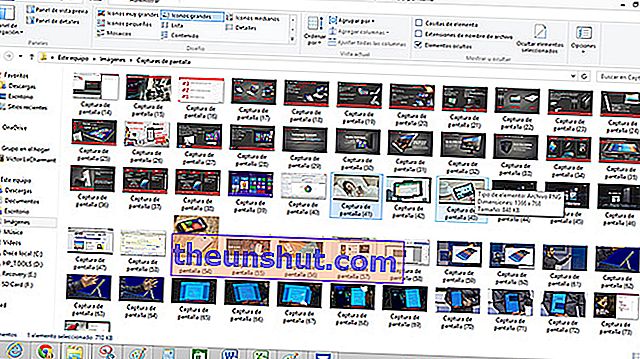
B) Windows 8. Dimpotrivă, dacă doriți să faceți o captură de ecran cu Windows 8, operația se schimbă. Aici, aveți trei opțiuni:
1. Dacă doriți să luați o captură de ecran și salvați - l ca . Faceți clic pe tasta logo Windows. Este cel care are patru pătrate împreună, formând o fereastră. Apoi apăsați Print Screen în același timp . Dacă aveți o tabletă cu acest sistem de operare, va trebui să faceți clic pe aceeași siglă Windows și să apăsați butonul de reducere a volumului în același timp , situat în stânga dispozitivului. Imaginea va fi salvată în dosarul care scrie Screen Capture , sub Imagini .
2. Faceți o captură de ecran fără a o salva . De exemplu, dacă doriți să faceți o captură de ecran, dar o doriți într-un anumit format, cel mai bun lucru pe care îl puteți face este să lipiți imaginea într-un program . Pentru a face acest lucru, trebuie să apăsați tasta Print Screen , pe care ulterior o puteți lipi oriunde doriți, deschizând orice platformă care o permite. De exemplu, Paint sau Word .
3. Pentru a face o captură de ecran a unei singure ferestre . Tot ce trebuie să faceți în acest pas este să faceți clic pe fereastra pe care doriți să o faceți. Apoi, apăsați Print Screen . În cele din urmă, lipiți imaginea cu tastele Control + V oriunde doriți.
